Hur hanterar jag varningen Auktorisering har upphört att gälla. Auktorisera om kontot i Aviseringscenter?
Berörda produkter:
Aviseringscenter
Översikt
Aviseringscenter stöder olika SMTP-tjänsteleverantörer för att skicka meddelanden. En tjänstleverantör kräver ibland att SMTP-kontots ägare omauktoriserar möjligheten att skicka SMTP-meddelanden när den föregående auktoriseringen har upphört att gälla. I det här fallet kan Aviseringscenter inte skicka meddelanden genom den här tjänstleverantören och användarna får följande varningsmeddelande:
Auktorisering har upphört att gälla. Auktorisera om kontot.
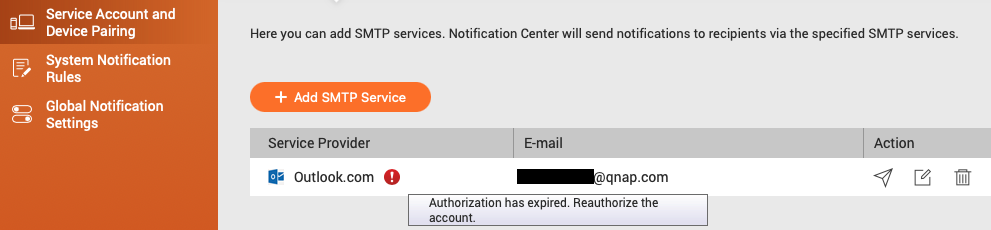
Dessa Vanliga frågor och svar förklarar hur du auktoriserar om SMTP-kontot.
Lösningar
Anpassade SMTP-tjänster (på offentlig Gmail- eller Outlook-server)
Dessa steg gäller anpassade SMTP-tjänstkonton som använder någon av följande offentliga SMTP-servrar på Gmail eller Outlook:
| Offentlig SMTP-server | Tjänsteleverantör |
|---|---|
| smtp.gmail.com | Gmail |
| smtp.office365.com | Outlook.com |
| smtp-mail.outlook.com | Outlook.com |
Till exempel:
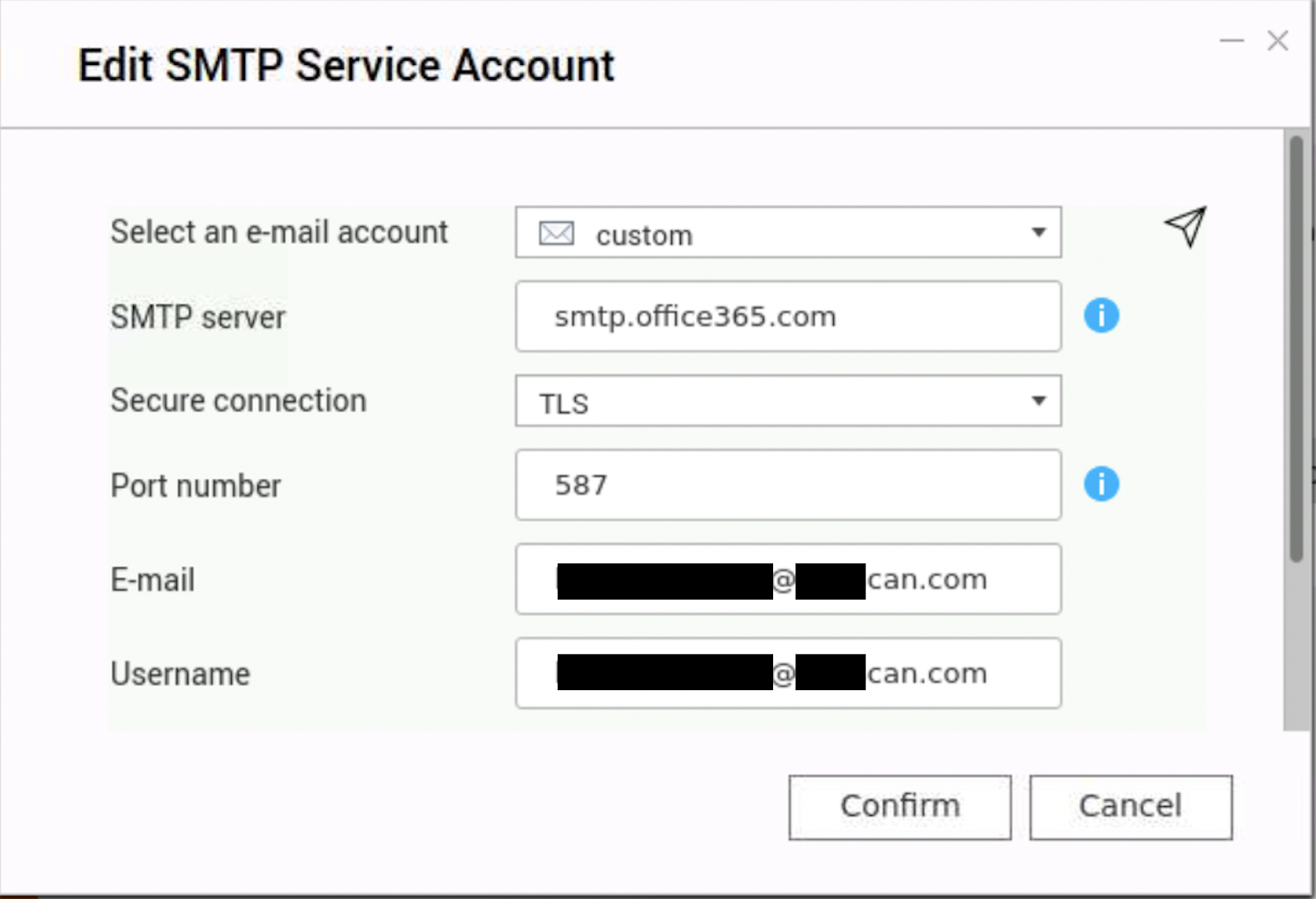
Lösning
Det går att auktorisera om kontot genom att ta bort SMTP-tjänsten och skapa om den som en Gmail- eller Outlook-tjänst.
- Logga in på NAS-enheten som administratör.
- Öppna Aviseringscenter > Tjänstkonto och koppla enheter > E-post.
- Klicka på
 för att ta bort SMTP-kontot med
för att ta bort SMTP-kontot med  .
. - Klicka på + Lägg till SMTP-tjänst.

- Välj Gmail eller Outlook.com på den nedrullningsbara menyn.
- Klicka på Lägg till konto.
Microsofts eller Google inloggningssida öppnas. - Välj Microsoft- eller Google-kontot.
- Auktorisera kontot genom att följa stegen på Microsofts eller Googles inloggningssida.
- Tar du bort det ursprungliga kontot har det kanske tagits bort från befintliga aviseringsregler. Följ dessa steg för att lägga till kontot på nytt i nödvändiga aviseringsregler:
- Öppna Systemaviseringsregler.
- Välj en aviseringsregel som använde det ursprungliga kontot.
- Öppna Redigera > Metoder och mottagare.
- Välj ett par som använde det ursprungliga kontot.
- Lägg vid behov till kontot på avsändarlistan.
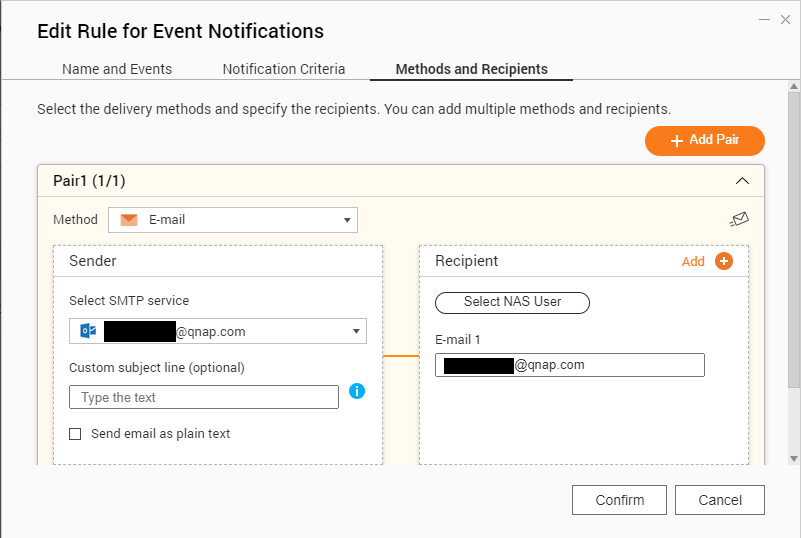
Anpassade SMTP-tjänster (inte på offentlig Gmail- eller Outlook-server)
Dessa steg gäller anpassade SMTP-tjänstkonton som inte använder någon av följande offentliga SMTP-servrar på Gmail eller Outlook:
| Offentlig SMTP-server | Tjänsteleverantör |
|---|---|
| smtp.gmail.com | Gmail |
| smtp.office365.com | Outlook.com |
| smtp-mail.outlook.com | Outlook.com |
Lösning
Det går att auktorisera om kontot genom att ta bort SMTP-tjänsten och skapa om den.
- Logga in på NAS-enheten som administratör.
- Öppna Aviseringscenter > Tjänstkonto och koppla enheter > E-post.
- Klicka på
 för att ta bort SMTP-kontot med
för att ta bort SMTP-kontot med  .
. - Klicka på + Lägg till SMTP-tjänst.

- Välj Anpassat i Välj ett e-postkonto.
- Skapa om det ursprungliga kontot med samma inställningar.
- Tar du bort det ursprungliga kontot har det kanske tagits bort från befintliga aviseringsregler. Följ dessa steg för att lägga till kontot på nytt i nödvändiga aviseringsregler:
- Öppna Systemaviseringsregler.
- Välj en aviseringsregel som använde det ursprungliga kontot.
- Öppna Redigera > Metoder och mottagare.
- Välj ett par som använde det ursprungliga kontot.
- Lägg vid behov till kontot på avsändarlistan.

Yahoo Mail
Det går att auktorisera om SMTP-konton på Yahoo Mail SMTP genom att generera ett Yahoo Mail applösenord och sedan lägga till det i Yahoo Mail-inställningarna i Aviseringscenter.
Mer information finns i Hur får jag applösenordet till mitt Yahoo-konto för att konfigurera en SMTP-tjänst i Aviseringscenter?
Gmail
- Logga in på NAS-enheten som administratör.
- Öppna Aviseringscenter > Tjänstkonto och koppla enheter > E-post.
- Klicka på
 i Gmail-tjänstleverantören med
i Gmail-tjänstleverantören med  .
.
Fönstret Redigera SMTP-tjänstkonto.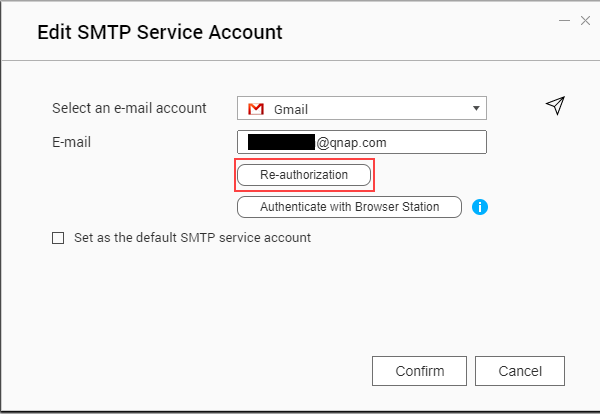
- Klicka på Omauktorisering.
Microsofts eller Googles inloggningssida öppnas. - Välj Microsoft- eller Google-kontot.
- Auktorisera kontot genom att följa stegen på Microsofts eller Googles inloggningssida.
Microsoft Outlook
- Logga in på NAS-enheten som administratör.
- Öppna Aviseringscenter > Tjänstkonto och koppla enheter > E-post.
- Klicka på
 i Gmail-tjänstleverantören med
i Gmail-tjänstleverantören med  .
.
Fönstret Redigera SMTP-tjänstkonto.
- Klicka på Omauktorisering.
Microsofts eller Googles inloggningssida öppnas. - Välj Microsoft- eller Google-kontot.
- Auktorisera kontot genom att följa stegen på Microsofts eller Googles inloggningssida.
Läs mer
Hur får jag applösenordet till mitt Yahoo-konto för att konfigurera SMTP-tjänst i Aviseringscenter?





